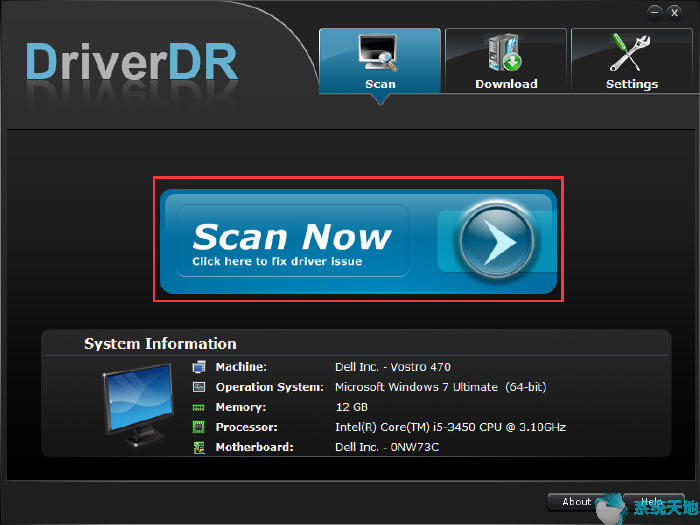Windows 10是微软最新开发的跨平台、跨设备的操作系统,也是近年来最具革命性的系统。
windows10的新功能包括Cortana(微软小娜)、metro应用、EDGE浏览器、快速启动、defender杀毒软件和即将到来的游戏模式等等。
微软承诺为windwos10提供无限期服务,并且不会发布新系统。
换句话说,windows10会像ios和Android一样,通过升级更新,继续保持windows10的生命力。那么,当务之急是尽快升级windows10,尽快使用微软的永久免费服务。
总比用市面上那些不知道从哪里破解的系统好。
而且win10的配置要求不高,能运行win7的电脑运行win10毫无压力。
但是微软的免费升级服务已经过期了,那么这个时候想用正版纯win10怎么办?别怕,经过多次尝试小解,我终于找到了一个绝对自由纯粹的方法。这绝不是破解软件或者下载一个破解系统就能做到的。
它实际上是通过微软的在线激活服务器激活的。
首先我们打开任意一个浏览器,搜索“windows10”,找到如下图的网址,点击进入,也可以直接访问微软win10的官网。
网址在这里:https://www。微软。com/zh-cn/software-download/windows 10

注意红色方块中的网址是否一致,防止钓鱼网站伪装。
打开这个网站后,单机会显示如下图“立即下载工具”。
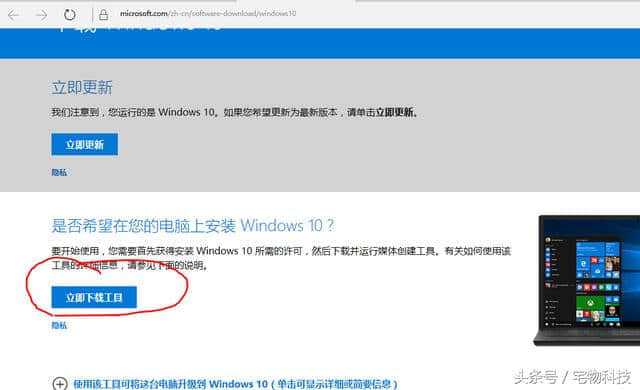
下载完成后,双击打开,如下图,耐心等待。
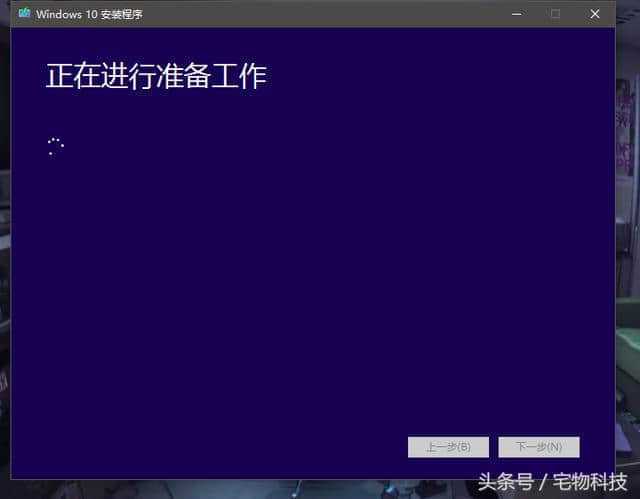
接受条款并确认。耐心等待并选择“为另一台电脑创建安装媒体”
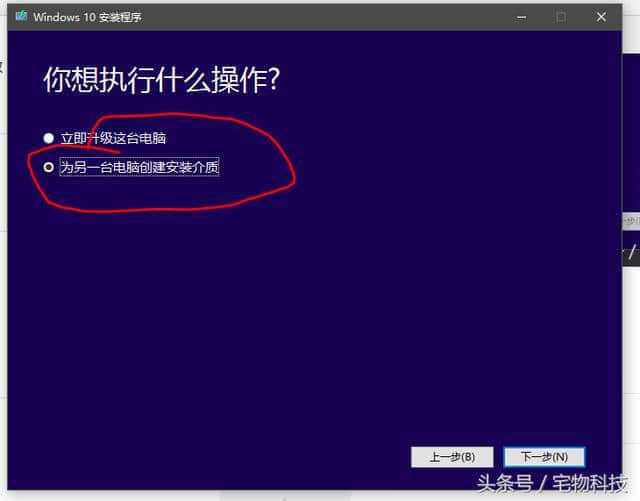
单击“下一步”选择要安装的系统版本。建议选择windows10家庭中文版,64位。
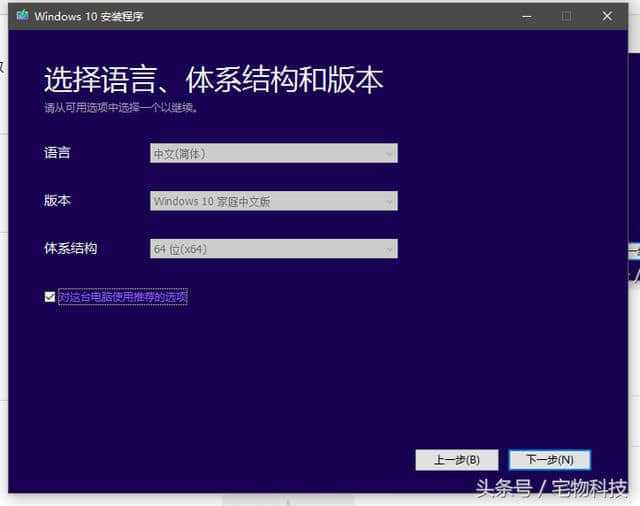
单击下一步选择iso文件。
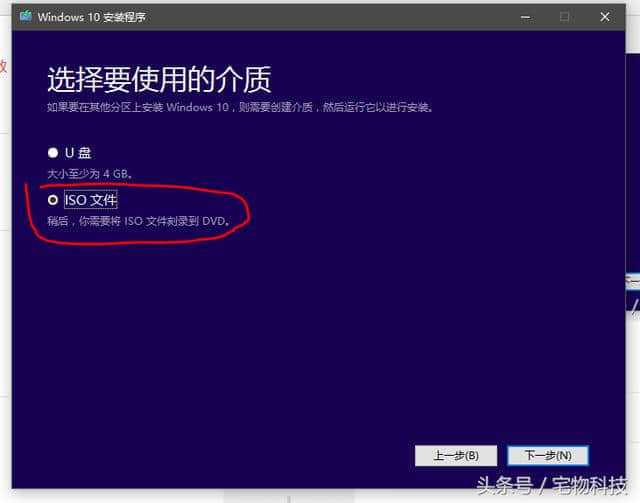
单击下一步,并选择您想要存储安装文件的位置,任何位置都可以。建议将尿液存储在非系统盘上。
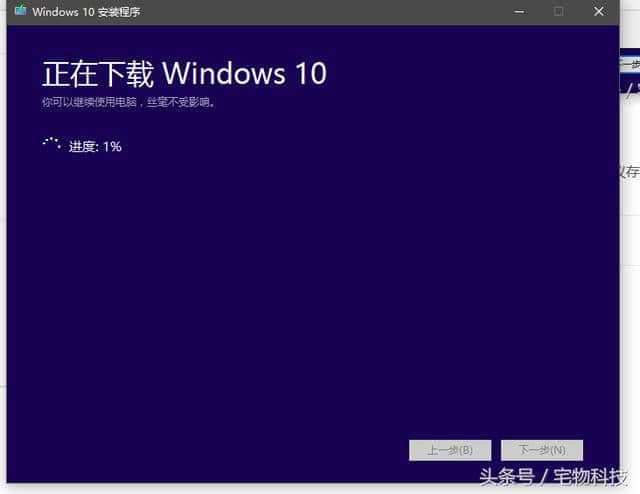
你的正版安装文件已经下载了。实际要下载的文件大约有2gb或3gb。根据你的网络情况耐心等待即可。
文件下载完成后,根据提示关闭软件。然后,我们打开刚才选择的存储安装文件的位置。你会看到一个iso文件,不同的电脑会显示不同的图标。默认名称是windows.iso。
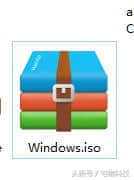
好了,至此,如果你是win8或win8.1系统,可以直接右键点击文件——打开模式——windows资源管理器。打开setup.exe后双击它,如下所示。
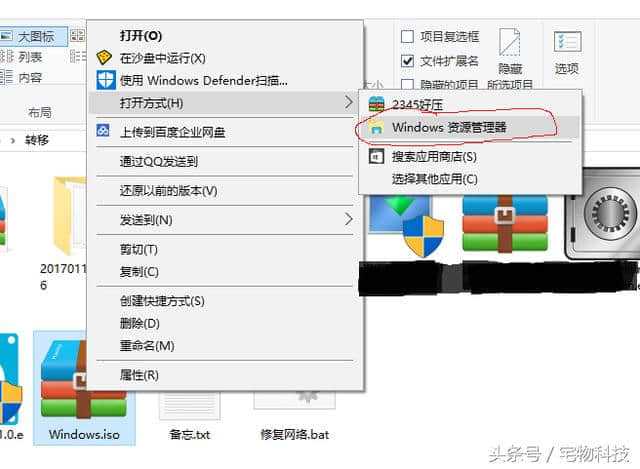
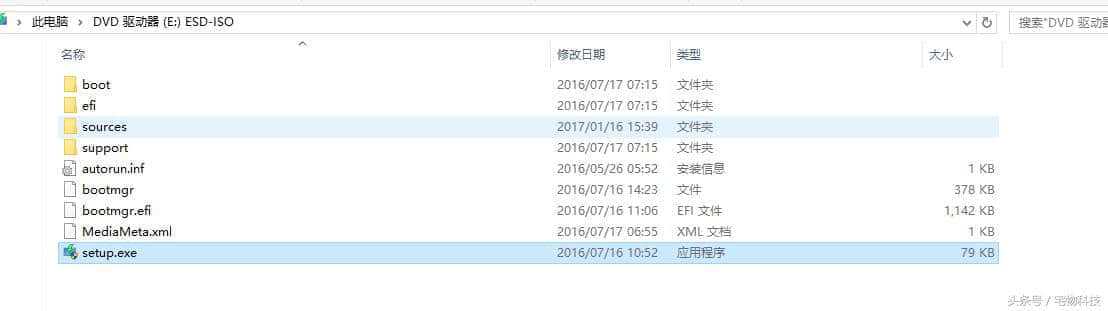
双击设置后,只需要按照提示一步一步操作,或者只需要重启几次电脑,30分钟左右,新系统就可以安装了。新安装的系统正常。安装后,建议连接网络,打开设置-更新。
Windows10是一个智能系统,会自动为你更新所有驱动。
如果不是win8或者8.1呢?我们只需要在网上下载一个“虚拟光盘”软件。我建议使用软媒体虚拟光盘。我们可以直接在网上搜索下载“绿色版软媒体虚拟光盘”。
下载虚拟光驱后,双击打开,选择左上角的加载镜像,如下图。
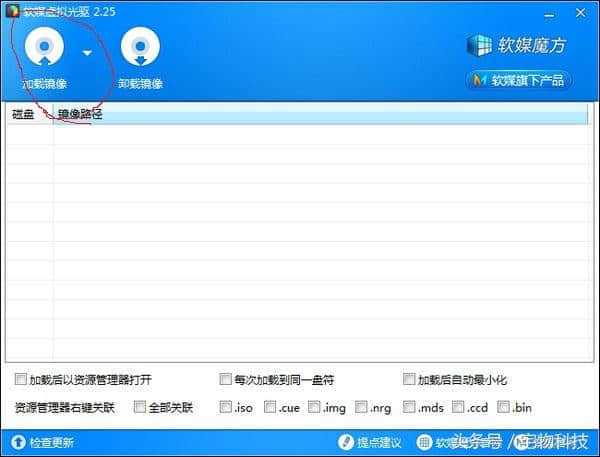
点击加载镜像,选择我们刚刚下载的系统文件,点击确定,然后双击我们选择的文件,如下图。
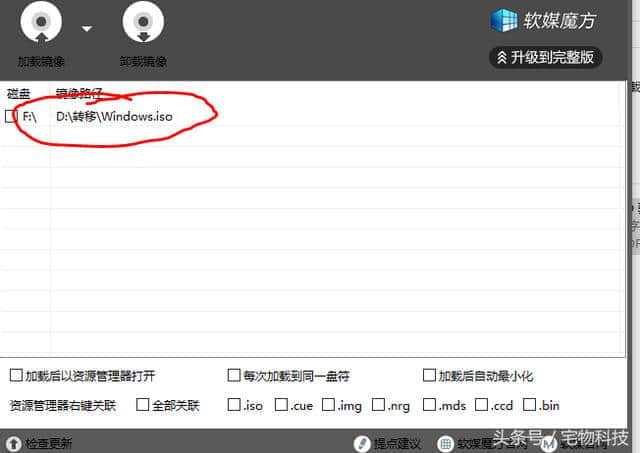
双击上图中的红圈位置,图像会自动打开。然后,只需选择setup进行安装,就像win8和8.1系统一样。
系统成功安装后,网络将自动激活。
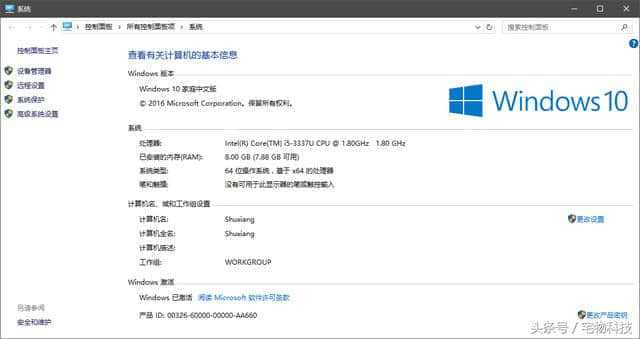
好了,今天的教程到此结束。点击收藏关注我,我会每天给你推送最新最实用的科技信息。